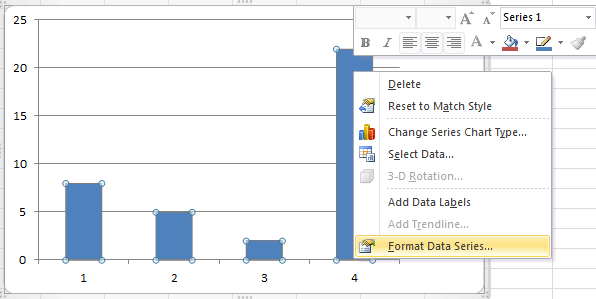Sådan ændres hulbredden hurtigt i Excel?
Normalt beregnes mellemrumsbredden automatisk baseret på dato og diagramområde. Når vi siger, at diagramområdet er fast, kan mellemrummet mellem to seriepunkter være meget snævert, hvis der er mange dataserier eller meget brede, når færre dataserier er. Derfor er vi nødt til at ændre mellemrumsbredden manuelt. Denne artikel vil guide dig, hvordan du hurtigt ændrer hulbredden i Excel 2007 og Excel 2010.
Trin 1: Højreklik på serien, og vælg Formater dataserier element fra genvejsmenuen, se følgende skærmbillede:
Trin 2: I dialogboksen Formatér dataserie skal du klikke på knappen Serieindstilling i venstre bjælke.
Så viser det Gapbredde afsnit under serie Option afsnit. Se følgende skærmbillede:

Du kan trække skyderen mellem Intet hul , Large Gap for at justere mellemrumsbredden manuelt.
Bedste kontorproduktivitetsværktøjer
Overlad dine Excel-færdigheder med Kutools til Excel, og oplev effektivitet som aldrig før. Kutools til Excel tilbyder over 300 avancerede funktioner for at øge produktiviteten og spare tid. Klik her for at få den funktion, du har mest brug for...

Fanen Office bringer en grænseflade til et kontor med Office, og gør dit arbejde meget lettere
- Aktiver redigering og læsning af faner i Word, Excel, PowerPoint, Publisher, Access, Visio og Project.
- Åbn og opret flere dokumenter i nye faner i det samme vindue snarere end i nye vinduer.
- Øger din produktivitet med 50 % og reducerer hundredvis af museklik for dig hver dag!